No son precisamente pocos los usuarios de Office que se enfrentan al problema de que no se puede acceder a Outlook OST, debe conectarse a Microsoft Exchange. Es un mensaje de error que aparece de la nada. Aunque, por suerte, resolverlo es algo demasiado sencillo que te enseñaremos un poco más abajo.
Estamos intentando revisar la bandeja de entrada de nuestro correo electrónico desde Outlook como de costumbre y de repente nos encontramos con un error que dice algo como esto:
“No se puede iniciar Microsoft Outlook. No se puede abrir la ventana de Outlook. No se puede abrir el conjunto de carpetas. No se puede acceder al archivo <nombre de archivo>.ost. Debe conectarse a Microsoft Exchange al menos una vez antes de poder usar su archivo de datos de Outlook (.ost).”
Definitivamente, no es lo que esperábamos encontrar. Pero no te preocupes, te enseñamos a saltar este problema y dejarlo atrás para poder seguir usando Outlook como de costumbre.
No se puede acceder a Outlook OST, debe conectarse a Microsoft Exchange
Editar el registro
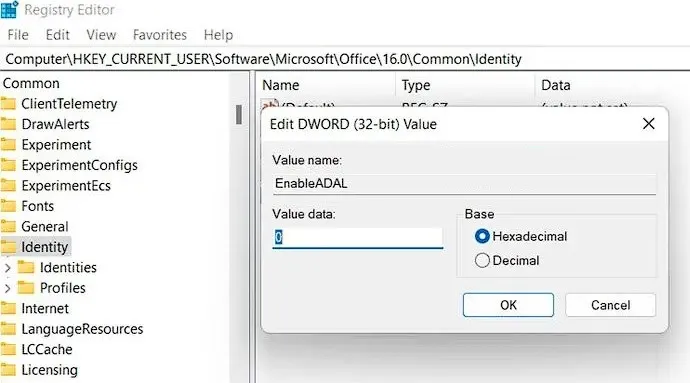
El Editor de registro en Windows nos permite realizar varias cosas muy interesantes en Windows. Aunque siempre recomendamos realizar una copia de seguridad del mismo antes de comenzar a modificarlo.
Luego de que el usuario cambia la contraseña de la cuenta de Microsoft, Outlook nos solicita que nos conectemos a Microsoft Exchange para poder acceder al archivo de datos de Outlook, pero no muestra una ventana en donde escribir la nueva contraseña. Para poder solucionar este inconveniente, vamos a tener que obligar a Outlook a que nos permita ingresar el nombre de usuario y contraseña.
Para esto vamos a usar el Editor de registro, comenzamos presionando Windows + R, escribiremos regedit y presionamos Enter. Una vez que estemos en el Editor de registro, vamos a tener que navegar hasta la siguiente ubicación a través de la barra lateral izquierda:
HKEY_CURRENT_USER\Software\Microsoft\Office\16.0\Common\Identity
Buscaremos EnableADAL del lado derecho. En caso de que no encontremos el valor, tendremos que hacer clic derecho en un espacio vacío y seleccionaremos Nuevo > Valor DWORD (32 bits). Cambiaremos el nombre del valor a EnableADAL, le damos doble clic y configuramos los datos del valor en 0.
A continuación, buscamos DisableADALatopWAMOverride, en caso de que no podamos encontrarlo, crearemos un nuevo valor y le asignaremos el nombre DisableADALatopWAMOverride. Los datos de valor tienen que estar en 1.
Para terminar, cerramos el Editor de registro y procedemos a reiniciar el ordenador. Una vez que se inicie, abrimos Outlook y verificamos si el problema persiste.
Borrar las credenciales de Outlook
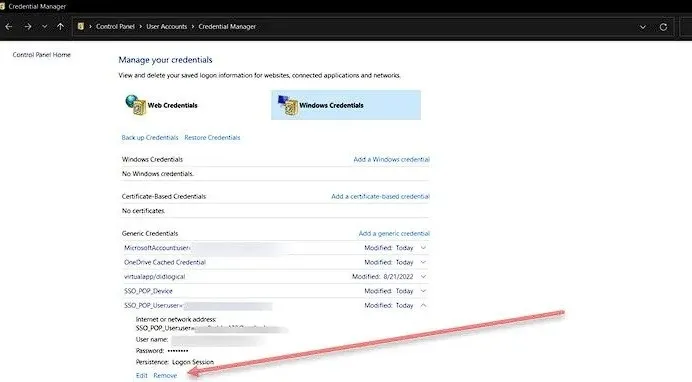
Algo más que podemos probar es eliminar las credenciales con el Administrador de credenciales de Windows y después las añadiremos otra vez. Para hacer esto, tendremos que iniciar Credential Manager desde el menú de Inicio y las credenciales de Outlook. Luego de borrar las credenciales, procederemos a iniciar Outlook para iniciar sesión nuevamente.
- Desde el menú inicio, escribimos Credential Manager.
- Buscamos las credenciales de Outlook, sabremos que son de este porque tendrán la palabra Outlook.
- Lo expandimos y damos clic en Eliminar.
Reparar Outlook
Otra opción que tenemos es la de reparar Outlook. Lo mejor de todo es que Windows cuenta con una herramienta que se encarga de hacer esto de forma automática. Así que no tendremos que intervenir en el proceso.
- Pulsamos la combinación de teclas Windows + i para poder acceder a Configuración.
- Ahora nos dirigimos a Aplicaciones > Aplicaciones y características.
Aquí tendremos que buscar la aplicación y seleccionar Opciones Avanzadas en Windows 10. En el caso de Windows 11 tendremos que dar clic en los tres puntos verticales de la app Outlook y podremos ver Opciones avanzadas.
Para terminar, daremos clic en Reparar. Algo que debemos considerar es que el proceso puede ser un poco lento, así que tendremos que tener paciencia.

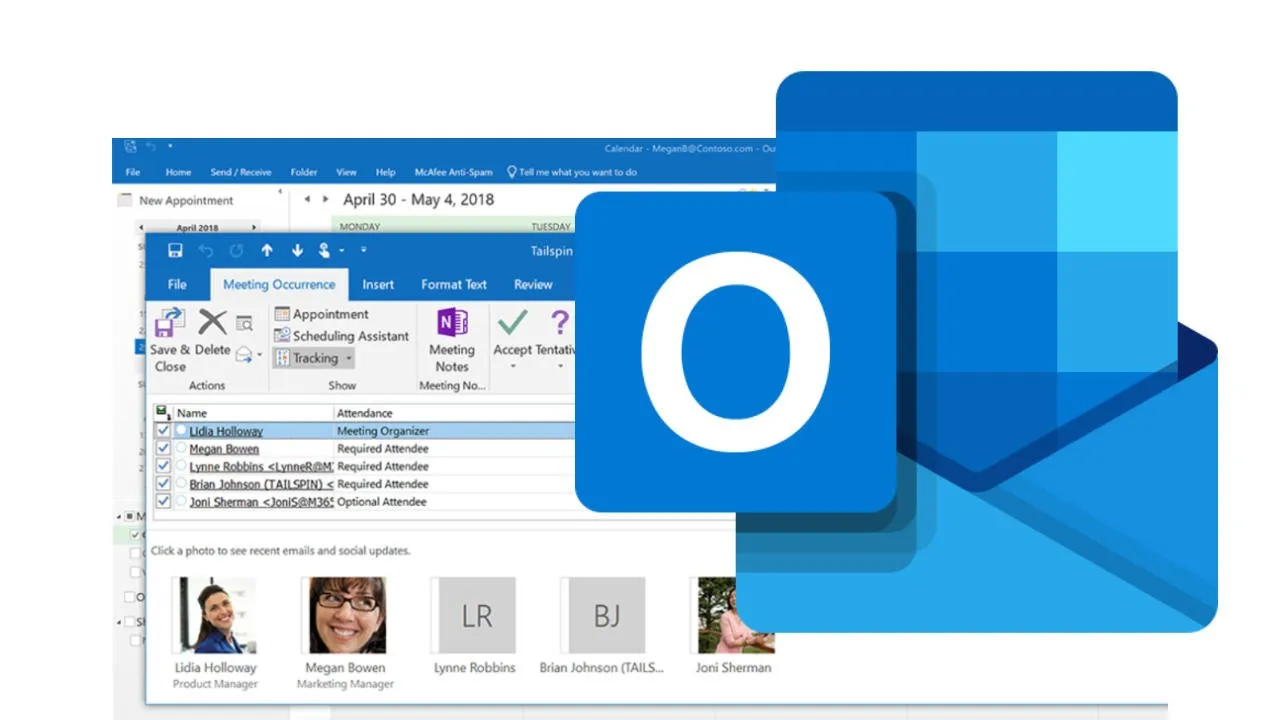
¿Tienes alguna pregunta o problema relacionado con el tema del artículo? Queremos ayudarte.
Deja un comentario con tu problema o pregunta. Leemos y respondemos todos los comentarios, aunque a veces podamos tardar un poco debido al volumen que recibimos. Además, si tu consulta inspira la escritura de un artículo, te notificaremos por email cuando lo publiquemos.
*Moderamos los comentarios para evitar spam.
¡Gracias por enriquecer nuestra comunidad con tu participación!